Freehand“图形水管”工具教程
时间:2013-09-19 14:10:44 作者:啤酒 阅读:16777215
矢量绘图软件FreeHand操作界面简洁、功能丰富,利用工具栏和各种命令,可以轻松地建造自己喜爱的物体。
特别是图形水管(Graphic Hose)工具,如同水管一样,所到之处均有水撒到,即光标所到之处均有存储在此面板中的图形、混合体、文本或图像被放置。
使用此工具时,先制作一个图形,将其存储在Graphic Hose的工具面板中,然后运用Graphic Hose将图形随意地播洒在背景图中。这样能够方便快速地生成很随意的花边插图或制作图饰底图,比如种植荷花、树叶、小草等,更是独具特色。下面就以荷花的制作为例介绍这个好玩的图形水管(Graphic Hose)工具。
一、荷花瓣的绘制
1、进入FreeHand,选择工具栏中的Ellipse椭圆工具,在当前工作页面上绘制一个椭圆作为荷花瓣;选中绘制的椭圆,单击“Window/Inspectors/Fill”命令,弹出Fill面板,在下拉框中选择Gradient,然后双击上面颜色块,打开Mixer面板,选择颜色RGB(255,0,255),然后再单击该面板上的[Tints],选择其中的40%的颜色,将其颜色拖动至Fill面板的上方颜色块中,默认下面颜色块中的颜色为白色,其他设置如图1所示,此时椭圆被填充。
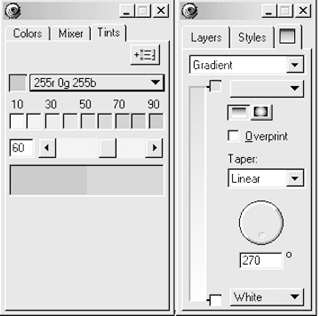
2、选中椭圆,点击“Edit/Clone”命令,复制一个椭圆,选中复制的椭圆,然后双击工具栏中的[Rotate]旋转工具,弹出Transform面板,其设置如图2所示。(注意:其中Center中的x、y值依据第一个椭圆的下方中心而定);执行该命令后将该椭圆往下面移动少许,此时的工作页面如图3所示。
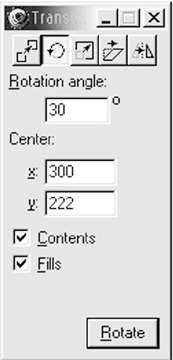
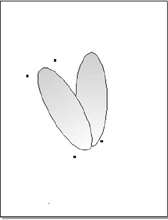
3、选中第二个椭圆,点击“Edit/Clone”命令,再复制一个椭圆即第三个椭圆,选中第三个椭圆,单击Transform面板上的[Reflect]图标,其面板设置如图4所示。(注意:其中的Center中的x、y值依据第一个椭圆和第二个椭圆的相交处的位置而定)。
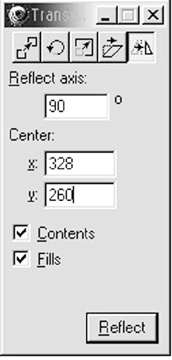
4、用同样方法制作其他的花瓣,完成后的效果如图5所示。
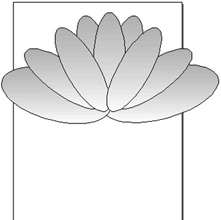
选中所有的荷花瓣,单击命令操作面板上的[Group],使其成为一个组合。
二、荷叶的制作
1、单击工具栏中的FreeHand工具,在工作页面上绘制不规则的路径,在路径选中的情况下,单击鼠标右键,在弹出的菜单中选择“Path/Closed”,使其成为一个闭合的路径;给闭合路径填充RGB(91,164,109)颜色;再利用FreeHand工具在填充路径上画几条曲线,最后结果如图6所示。
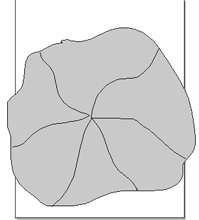
2、选中荷叶及所有曲线,单击命令操作面板上的[Group],使其成为一个组合。
3、然后将荷花置于其上,若荷花较大,则选中荷花,按住[Shift]键的同时拖动荷花附近的角点,便可以保证长宽比例不变,使其缩小;最后选中荷花及荷叶,使其成为一个组合,效果如图7所示。
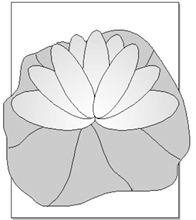
- Freehand V0.1.3 Mac版
- 大小:2.9MB 时间:10.17 赞:30
-
Freehand V0.1.3 Mac版2.9MB
下载 -
Freehand V0.1.3 Mac版2.9MB
下载 -
Freehand V0.1.3 Mac版2.9MB
下载 -
Freehand V0.1.3 Mac版2.9MB
下载 -
Freehand V0.1.3 Mac版2.9MB
下载
相关文章
-

- FreeHand 飞轮的制作教程
-
1 现在要给飞轮打上一系列的孔 , 先以上步所画的点划线圆与纵轴的交点为圆心画一个小圆,然后再用克隆——关联复制的方法,复制出如下图所示分布的五个小孔。
16777215
-

- FreeHand创建页面卷边效果教程
-
这篇教程介绍关于创建卷边效果的使用教程,主要是利用 copy&paste 的功能来精确的表现阴影。
16777215
-

- FreeHand古色古香的纸折扇教程
-
一把古色古香的折扇不仅能给人带来凉爽,扇面上的绘画或书法更能让人爱不释手,今天我们就用FreeHand来绘制这样的一把折扇。
16777215
-

- Freehand制作折叠艺术字教程
- 16777215
-

- Freehand 渐变的模拟使用教程
-
用过Freehand的人都知道,它的渐变类型是很有限的,虽然最新版增加了一种轮廓渐变,但加上以前的直线渐变、放射渐变也才区区3种,真羡慕CorelDraw、photoshop有那么丰富的渐变效果。哎,临渊慕鱼 不如退而结网,利用强大的Blend功能完全可以模拟出来另几种渐变。
16777215
-

- Freehand 9工具的应用方法
-
从Window菜单>Toolbars选择Xtra Tools打开Xtra Tools工具箱,双击其中的Shadow(阴影)按钮 打开Shadow对话框。在Type(阴影类型——注1)中选择Hard Edge(硬边缘阴影);在Fill(阴影的填充类型——注2)中选择Color(自定义颜色),同时在调色板中调出R=125,G=75,B=55的深咖啡色,将之拖到Fill选项条下面的方框中;Scale(阴影比例)设为100%;Offset(偏移量)是指定阴影相对于原对象的坐标的,把它设为(-5,-10)。单击Apply(应用)按钮,这时的Shadow对话框和箭头图像应分别如图二十和图二十一所示。
16777215
-

- Freehand绘制表格两种
-
Freehand虽然是矢量的绘图软件,但有时候我们也需要图表、表格之类来表现些有规律的数据,可偏偏Freehand并没有提供直接画表格的工具,怎么办呢?我们可以从其它软件里复制或导入,比如llustrator。可很多人不一定有啊,再说靠“别人”总比不上自己DIY来的实在,这里我提供两个方法来解决这个问题。
16777215
-

- Freehand制作方格蒙板教程
- 16777215
-

- Freehand制作文字变形动画方法
-
用过Flash的朋友们想必都知道,Flash中的一项基本的变形效果就是Shape形状变形,将二个不同的对象分别放置在间隔一定距离的首尾二帧中,然后对它们执行Shape变形,就能使这二个对象形状产生平滑的过渡,这中间的过程都是Flash自己计算出来的。不经意间发现在Freehand居然也能制作这种效果,将它保存为SWF文件的话,真的和在Flash中制作出来的效果不相上下。
966656
-

- Freehand10自定义画笔功能教程
-
用过Photoshop的人都知道它有个自定义笔触功能,能够很灵活地根据需要定制出形态各异的画笔,让人爱不释手。现在最新版本的Freehand也提供了类似的功能,感觉上比Photoshop更加强大些。灵活使用画笔功能可以大大提高绘画效率,而且还能减少文件体积,真有这么好吗?一起看看就知道了。
16777215








